Android Bluetooth蓝牙开发:发现Bluetooth蓝牙设备(1)
2018-01-04 00:00
381 查看
Android Bluetooth蓝牙开发:发现Bluetooth蓝牙设备(1)
Android Bluetooth蓝牙作为设备,要与其他蓝牙设备互联,那么先决条件就是已经被发现,本文先简介Android Bluetooth蓝牙的发现。
(1)启动代码后,首先要检查是否设备是否支持蓝牙设备,如果设备自身就没有蓝牙设备,巧妇难为无米之炊,就不要再做无用功了,代码片段:
(2)如果设备上有蓝牙设备,但此时用户有可能没有打开蓝牙,那么此时代码应该启动一个系统调用,弹出系统打开蓝牙的对话框,让用户手动打开蓝牙设备,代码片段:
(3)一切就绪后(设备上有蓝牙硬件模块,切蓝牙已经打开),接下来就是发现周围的蓝牙设备了,要做的就是扫描。本身扫描蓝牙的代码很简单,就一句代码:BluetoothAdapter的startDiscovery(),startDiscovery()返回的一个是布尔值,此值为true时候仅仅表示Android系统已经启动蓝牙模块的扫描过程,这个扫描过程是一个异步的过程。为了得到扫描结果,在一个广播接收器中异步接收Android系统发送的扫描结果:
以上完整的全部代码(其实全部在一个MainActivity.java代码文件里面):
需要在Androidmanifest.xml添加蓝牙相关权限:
至于菜单中的menu选项,定义在res/menu/main.xml文件里面:
代码运行结果如图所示:
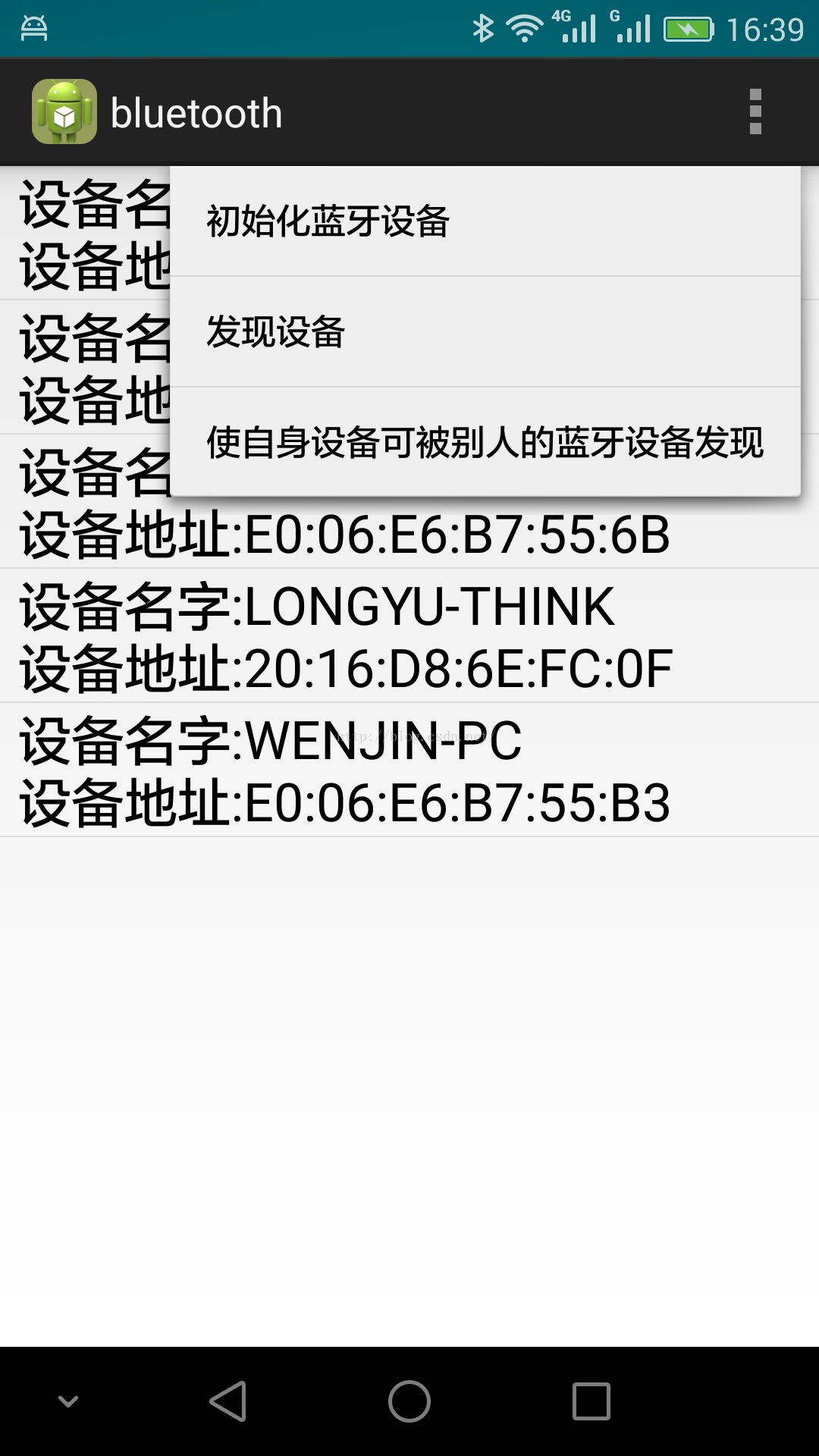
Android Bluetooth蓝牙开发:发现Bluetooth蓝牙设备(1)
Android Bluetooth蓝牙作为设备,要与其他蓝牙设备互联,那么先决条件就是已经被发现,本文先简介Android Bluetooth蓝牙的发现。
(1)启动代码后,首先要检查是否设备是否支持蓝牙设备,如果设备自身就没有蓝牙设备,巧妇难为无米之炊,就不要再做无用功了,代码片段:
mBluetoothAdapter = BluetoothAdapter.getDefaultAdapter();
// 检查设备上是否支持蓝牙设备
if (mBluetoothAdapter == null) {
Log.d(tag, "Device does not support Bluetooth");
// 不支持蓝牙设备,木法,巧妇难为无米之炊,退出!
return;
}(2)如果设备上有蓝牙设备,但此时用户有可能没有打开蓝牙,那么此时代码应该启动一个系统调用,弹出系统打开蓝牙的对话框,让用户手动打开蓝牙设备,代码片段:
// 如果用户的设备没有开启蓝牙,则弹出开启蓝牙设备的对话框,让用户开启蓝牙
if (!mBluetoothAdapter.isEnabled()) {
Intent enableBtIntent = new Intent(BluetoothAdapter.ACTION_REQUEST_ENABLE);
startActivityForResult(enableBtIntent, REQUEST_ENABLE_BT);
// 接下去,在onActivityResult回调判断
}(3)一切就绪后(设备上有蓝牙硬件模块,切蓝牙已经打开),接下来就是发现周围的蓝牙设备了,要做的就是扫描。本身扫描蓝牙的代码很简单,就一句代码:BluetoothAdapter的startDiscovery(),startDiscovery()返回的一个是布尔值,此值为true时候仅仅表示Android系统已经启动蓝牙模块的扫描过程,这个扫描过程是一个异步的过程。为了得到扫描结果,在一个广播接收器中异步接收Android系统发送的扫描结果:
// 广播接收发现蓝牙设备
private final BroadcastReceiver mReceiver = new BroadcastReceiver() {
@Override
public void onReceive(Context context, Intent intent) {
String action = intent.getAction();
if (BluetoothDevice.ACTION_FOUND.equals(action)) {
BluetoothDevice device = intent.getParcelableExtra(BluetoothDevice.EXTRA_DEVICE);
// 添加到ListView的Adapter中。
mArrayAdapter.add("设备名字:" + device.getName() + "\n设备地址:" + device.getAddress());
mArrayAdapter.notifyDataSetChanged();
}
}
};以上完整的全部代码(其实全部在一个MainActivity.java代码文件里面):
package zhangphil.bluetooth;
import android.app.ListActivity;
import android.bluetooth.BluetoothAdapter;
import android.bluetooth.BluetoothDevice;
import android.content.BroadcastReceiver;
import android.content.Context;
import android.content.Intent;
import android.content.IntentFilter;
import android.os.Bundle;
import android.util.Log;
import android.view.Menu;
import android.view.MenuItem;
import android.widget.ArrayAdapter;
public class MainActivity extends ListActivity {
private final int REQUEST_ENABLE_BT = 0xa01;
private final String tag = "zhangphil";
private ArrayAdapter<String> mArrayAdapter;
private BluetoothAdapter mBluetoothAdapter;
// 广播接收发现蓝牙设备 private final BroadcastReceiver mReceiver = new BroadcastReceiver() { @Override public void onReceive(Context context, Intent intent) { String action = intent.getAction(); if (BluetoothDevice.ACTION_FOUND.equals(action)) { BluetoothDevice device = intent.getParcelableExtra(BluetoothDevice.EXTRA_DEVICE); // 添加到ListView的Adapter中。 mArrayAdapter.add("设备名字:" + device.getName() + "\n设备地址:" + device.getAddress()); mArrayAdapter.notifyDataSetChanged(); } } };
@Override
protected void onCreate(Bundle savedInstanceState) {
super.onCreate(savedInstanceState);
// 先初始化蓝牙设备
// initBluetoothAdapter();
// 注册广播接收器。接收蓝牙发现讯息
IntentFilter filter = new IntentFilter(BluetoothDevice.ACTION_FOUND);
registerReceiver(mReceiver, filter);
mArrayAdapter = new ArrayAdapter<String>(this, android.R.layout.simple_list_item_1, android.R.id.text1);
setListAdapter(mArrayAdapter);
}
private void initBluetoothAdapter() {
mBluetoothAdapter = BluetoothAdapter.getDefaultAdapter(); // 检查设备上是否支持蓝牙设备 if (mBluetoothAdapter == null) { Log.d(tag, "Device does not support Bluetooth"); // 不支持蓝牙设备,木法,巧妇难为无米之炊,退出! return; }
// 如果用户的设备没有开启蓝牙,则弹出开启蓝牙设备的对话框,让用户开启蓝牙 if (!mBluetoothAdapter.isEnabled()) { Intent enableBtIntent = new Intent(BluetoothAdapter.ACTION_REQUEST_ENABLE); startActivityForResult(enableBtIntent, REQUEST_ENABLE_BT); // 接下去,在onActivityResult回调判断 }
}
// 启动蓝牙发现...
private void discoveringDevices() {
if (mBluetoothAdapter == null)
initBluetoothAdapter();
if (mBluetoothAdapter.startDiscovery()) {
Log.d(tag, "启动蓝牙扫描设备...");
}
}
// 可选方法,非必需
// 此方法使自身的蓝牙设备可以被其他蓝牙设备扫描到,
// 注意时间阈值。0 - 3600 秒。0将一直保持可被发现、可被扫描状态,但会很消耗电力资源。
// 通常设置时间为120秒。
private void enablingDiscoverability() {
Intent discoverableIntent = new Intent(BluetoothAdapter.ACTION_REQUEST_DISCOVERABLE);
// 0,自身设备始终可以被发现(意味着将十分消耗设备资源,如电源)
// 第二个参数可设置的范围是0~3600秒,在此时间区间(窗口期)内可被发现
// 任何不在此区间的值都将被自动设置成120秒。
discoverableIntent.putExtra(BluetoothAdapter.EXTRA_DISCOVERABLE_DURATION, 0);
startActivity(discoverableIntent);
}
@Override
protected void onActivityResult(int requestCode, int resultCode, Intent data) {
super.onActivityResult(requestCode, resultCode, data);
if (requestCode == REQUEST_ENABLE_BT) {
if (resultCode == RESULT_OK) {
Log.d(tag, "打开蓝牙成功!");
}
if (resultCode == RESULT_CANCELED) {
Log.d(tag, "放弃打开蓝牙!");
}
} else {
Log.d(tag, "打开蓝牙异常!");
return;
}
}
@Override
public boolean onOptionsItemSelected(MenuItem item) {
int id = item.getItemId();
if (id == R.id.action_init) {
initBluetoothAdapter();
}
if (id == R.id.action_discovering) {
discoveringDevices();
}
// 可选,非必需,系统默认的是120秒内可被发现。
if (id == R.id.action_enabling_discoverability) {
enablingDiscoverability();
}
return super.onOptionsItemSelected(item);
}
@Override
protected void onDestroy() {
super.onDestroy();
unregisterReceiver(mReceiver);
}
@Override
public boolean onCreateOptionsMenu(Menu menu) {
getMenuInflater().inflate(R.menu.main, menu);
return true;
}
}
需要在Androidmanifest.xml添加蓝牙相关权限:
<uses-permission android:name="android.permission.BLUETOOTH" /> <uses-permission android:name="android.permission.BLUETOOTH_ADMIN"/>
至于菜单中的menu选项,定义在res/menu/main.xml文件里面:
<menu xmlns:android="http://schemas.android.com/apk/res/android" xmlns:tools="http://schemas.android.com/tools" tools:context="zhangphil.bluetooth.MainActivity" > <item android:id="@+id/action_init" android:orderInCategory="1" android:showAsAction="never" android:title="初始化蓝牙设备"/> <item android:id="@+id/action_discovering" android:orderInCategory="2" android:showAsAction="never" android:title="发现设备"/> <item android:id="@+id/action_enabling_discoverability" android:orderInCategory="3" android:showAsAction="never" android:title="使自身设备可被别人的蓝牙设备发现"/> </menu>
代码运行结果如图所示:
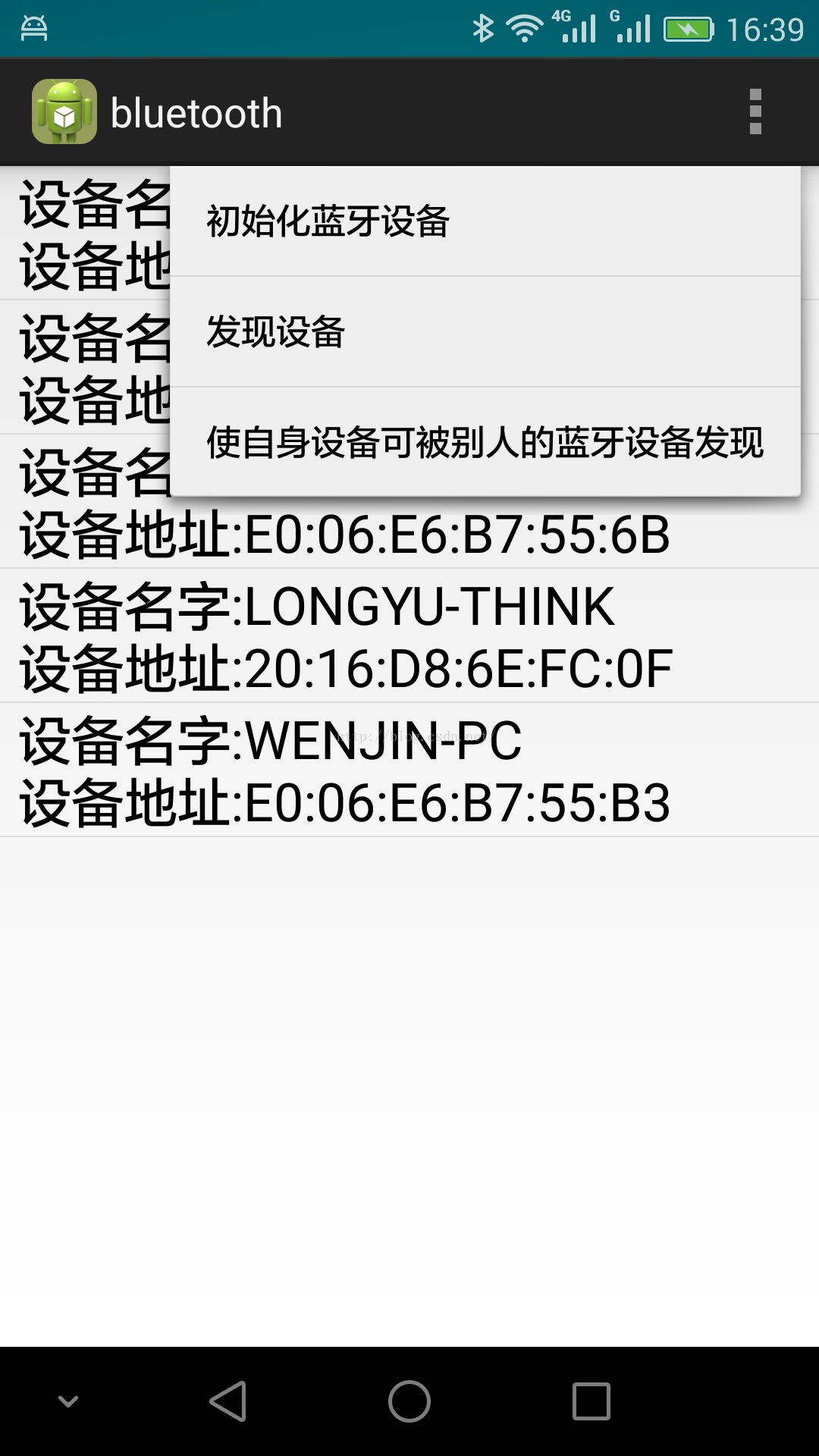
相关文章推荐
- Android Bluetooth蓝牙开发:发现Bluetooth蓝牙设备(1)
- Android开发之蓝牙(Bluetooth)操作(一)--扫描已经配对的蓝牙设备
- Android Bluetooth蓝牙开发:Bluetooth蓝牙设备配对Paired Bluetooth Devices(2)
- Android开发之蓝牙(Bluetooth)操作(一)--扫描已经配对的蓝牙设备
- android bluetooth开发基础-5发现设备
- Android开发之蓝牙(Bluetooth)操作(一)--扫描已经配对的蓝牙设备(转)
- Android开发之蓝牙(Bluetooth)操作(二)--修改本机蓝牙设备的可见性,并扫描周围可用的蓝牙设备
- Android开发之蓝牙(Bluetooth)操作(二)--修改本机蓝牙设备的可见性,并扫描周围可用的蓝牙设备(转)
- Android Bluetooth蓝牙开发:Bluetooth蓝牙设备之间数据传输(4)
- Android 蓝牙开发(二)开启蓝牙,获取状态,发现设备。
- Android Bluetooth蓝牙开发:Bluetooth蓝牙设备配对Paired Bluetooth Devices(2)
- Android Bluetooth蓝牙开发:Bluetooth蓝牙设备之间的连接建立(3)
- Android Bluetooth蓝牙开发:Bluetooth蓝牙设备之间的连接建立(3)
- Android开发之蓝牙(Bluetooth)操作(一)--扫描已经配对的蓝牙设备
- Android开发之蓝牙(Bluetooth)操作(二)--修改本机蓝牙设备的可见性,并扫描周围可用的蓝牙设备
- Android Bluetooth蓝牙开发:Bluetooth蓝牙设备之间数据传输(4)
- android蓝牙开发:无法发现蓝牙设备的问题
- android Ble4.0蓝牙开发之搜索慢、startLeScan()过时,6.0以上不需要定位权限也能快速搜索到蓝牙设备
- Android Bluetooth蓝牙开发\蓝牙协议\蓝牙通信例子_Android支持蓝牙4.0版本_BLE开发
- android bluetooth开发基础-4设置蓝牙
